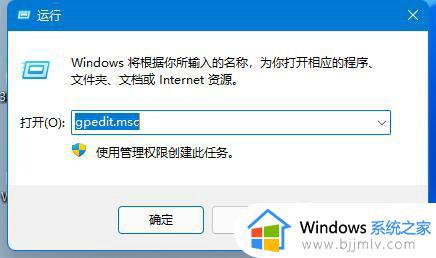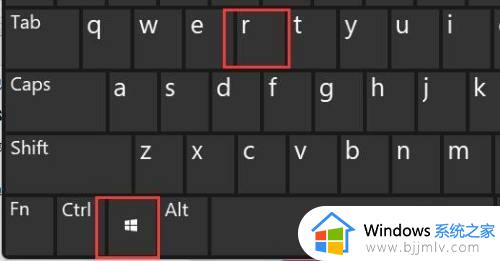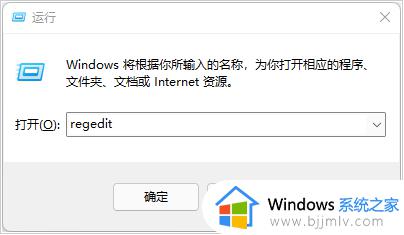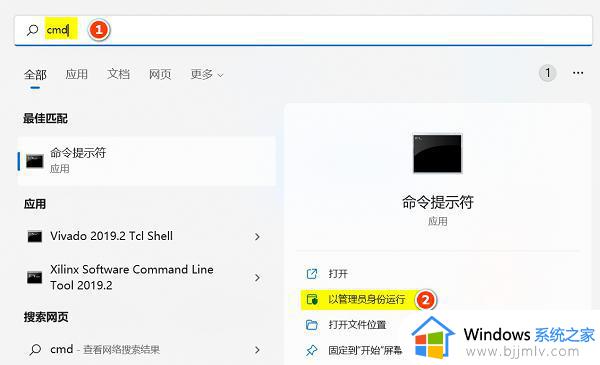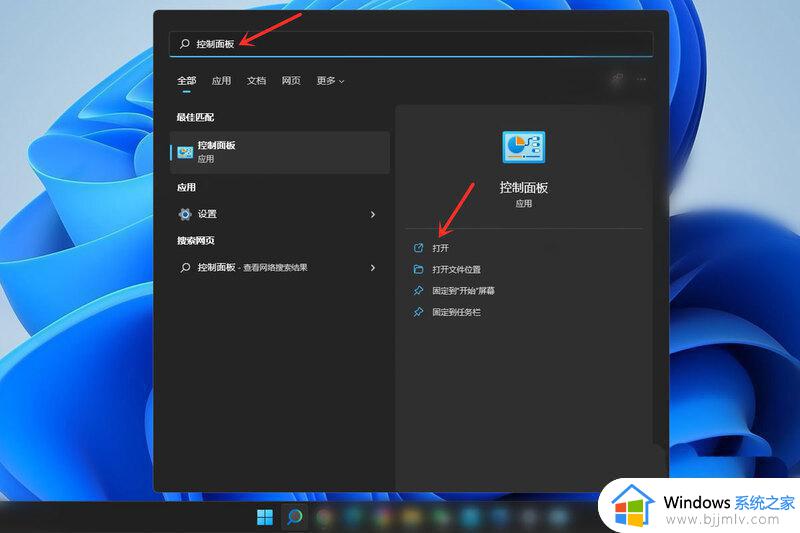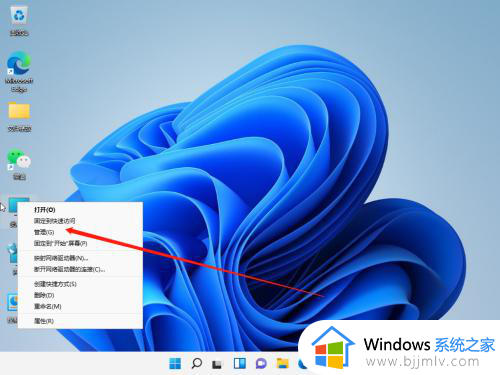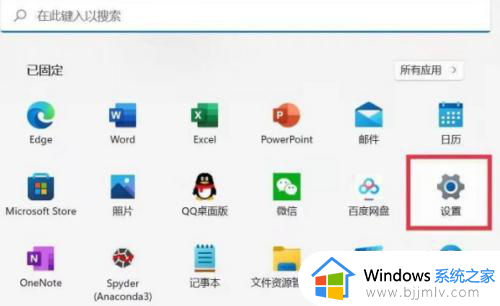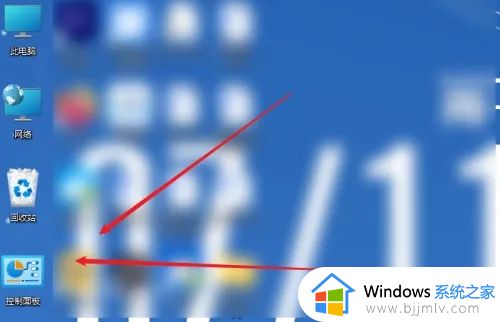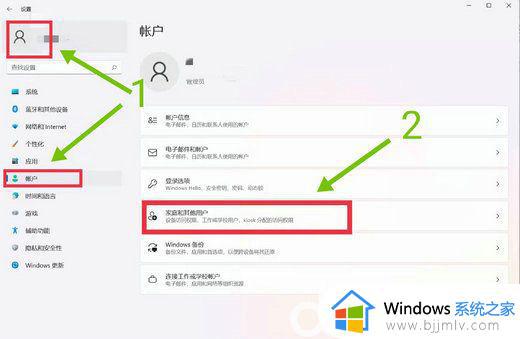windows11修改用户文件夹名称详细步骤 怎么更改windows11用户文件夹名字
更新时间:2023-07-28 09:26:00作者:runxin
在windows11系统中,用户文件夹路径通常默认保存在电脑c盘里,也能够方便用户寻找,可是有些用户在对windows11系统进行个性化设置时候,也想要对用户文件夹名称进行修改成自己想要的名字,对此怎么更改windows11用户文件夹名字呢?以下就是小编带来的windows11修改用户文件夹名称详细步骤。
具体方法:
1 、win+r组合键搜索regedit。
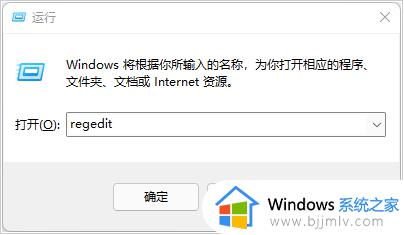
2、按照顺序进入目录:HKEY_LOCAL_MACHINESOFTWAREMicrosoftWindows NTCurrentVersionProfileList
里面有几个文件,找到要变更的用户名对应的文件
双击文件,看右边的ProfileImagePath来确认。
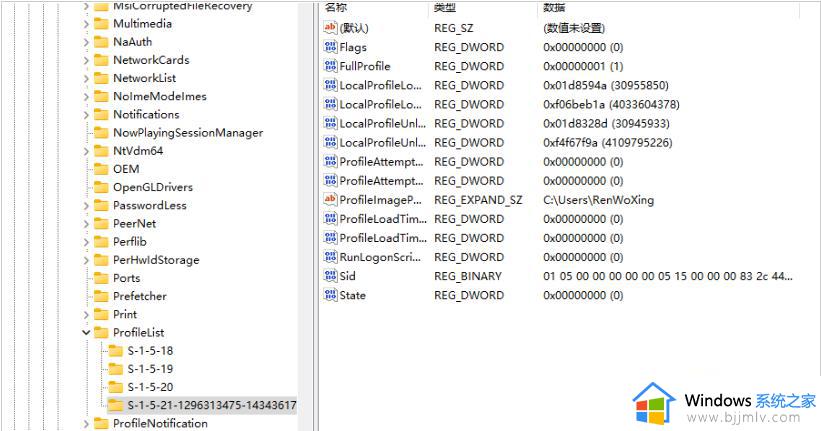
3、双击要更改的profileimagepath,更改下面数值数据,改完之后点击确定,重启电脑。
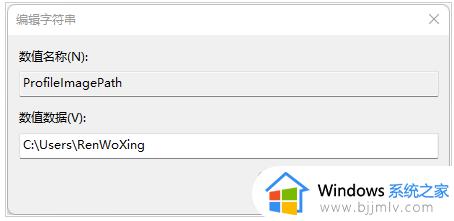
以上就是小编给大家讲解的windows11修改用户文件夹名称详细步骤了,如果你也有相同需要的话,可以按照上面的方法来操作就可以了,希望本文能够对大家有所帮助。